ხმოვანი ბრძანებები ანდროიდისთვის. როგორ გამოვიყენოთ ხმოვანი ბრძანებები ანდროიდზე

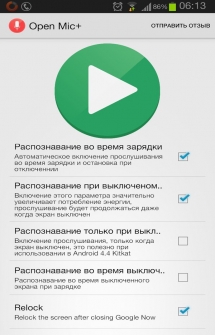
რამდენ თქვენგანს შეუძლია უკვე იგრძნოს, რომ Motorola-მ გამოაქვეყნა თავისი შესანიშნავი tsikavyy დანამატიშეხების გარეშე კონტროლი, შექმნილია ხმის კონტროლიანდროიდის მოწყობილობა, რომელიც მათ მიერ ახალზე განხორციელდება მოტო სმარტფონები X და DROID ოჯახის ახალი მოწყობილობები.
თუმცა, Touchless Control მუშაობს მხოლოდ რაოდენობის შეზღუდვაზე Motorola მოწყობილობებიეს მოიცავს შემდეგ მოწყობილობებს: Droid Ultra, Droid Mini, Droid Maxx და Moto X. ბევრი მათგანი, ვინც თავიდან კმაყოფილი იყო ახალი დანამატით, იმედგაცრუებული იყო, რომ მათ არ შეეძლოთ სწრაფად წვდომა ხმის ამოცნობაზე სხვა სმარტფონებსა და პლანშეტებზე. თუ თქვენც დარჩებით ამ თარიღამდე, კარგი ამბავი გვაქვს თქვენთვის.
ერთ-ერთმა დამოუკიდებელმა დისტრიბუტორმა შექმნა მძლავრი Open Mic+ დანამატი, რომელიც გამოიყენება ნებისმიერი სახის ხმის კონტროლის ორგანიზებისთვის. Android მოწყობილობები Motorola Touchless Control სტილი.
პროგრამის გამოყენება ნამდვილად მარტივია. უბრალოდ აკრიფეთ ფრაზა „Okay Google“ ან ააფრიეთ ხელი თქვენი ტელეფონის ეკრანზე და ის ამოქმედდება Google Nowრეჟიმი იღებს ხმოვან ბრძანებებს. ინსტალაციისა და გაშვების შემდეგ, შეგიძლიათ გადახვიდეთ დაყენების მენიუში და დააყენოთ პროგრამის აქტივაციის რეჟიმი ხელით ან დამატებითი საკვანძო ფრაზის გამოყენებით (მენიუ პუნქტი Hot Phrase). შემდეგი ფრაზა არის "OK, Google Now", მაგრამ შეგიძლიათ შეცვალოთ იგი სხვაზე.
გარდა ამისა, შეგიძლიათ დაუყოვნებლივ დალიოთ ავტომატურად იზიდავსპროგრამებს, როდესაც თქვენი მოწყობილობა ჩართულია (დაიწყეთ ჩატვირთვით) და გააკეთეთ ისე, რომ ტელეფონმა ან ტაბლეტმა მიიღოს ხმოვანი ბრძანებები ეკრანის დახურვისას (ყურადღება მიაქციეთ ამ რეჟიმს ბატარეის დატენვის შესანარჩუნებლად, უმჯობესია გამოიყენოთ ეს რეჟიმი, როდესაც ტელეფონი ან ტაბლეტი ჩართულია დამტენთან) მე მოვაწყობ).
გარდა ამისა, Open Mic+ პროგრამის გამოყენება შესაძლებელია სხვა დანამატთან - Tasker-თან ერთად, ასე რომ, თქვენი ტელეფონის ან ტაბლეტის გამოყენების შესაძლებლობები მართლაც შეუზღუდავ ზომებამდე იზრდება. ერთადერთი, რაც პროგრამას აქვს არის ის, რომ თქვენი ტაბლეტი ან სმარტფონი დაფუძნებულია Jelly Bean ოჯახის ან უფრო ძველი Android ოპერაციული სისტემაზე.
[!]UVAGA: რობოტული პროგრამებისთვის საჭიროა წინა ნაწილი დაინსტალირებულია Googleახლა, რადგან თქვენი ღვინო სტანდარტულად არ ღირს.
როზრობნიკი: რსენ
პლატფორმა: Android 4.1 და ზემოთ
ინტერფეისის ენა: უკრაინული (რუსული)
Stun: სრული (ახალი ვერსია)
ფესვი: არ არის საჭირო
Google-ის კორპორაციამ დაიწყო თავისი საქმიანობა, როგორც საძიებო სისტემა და ნარაზიმოძებნეთ ინფორმაცია დახმარებისთვის მობილური მოწყობილობებიამრიგად, ადამიანი მოკლებულია განვითარების ერთ-ერთ ძირითად მიმართულებას. ტელეფონის/ტაბლეტის სისტემის კანის განახლებებით, Google Playსერვისები და პროგრამების მიღმა სულ უფრო მეტი ახალი ფუნქციებია, რომლებიც მომხმარებელს ცხოვრებას გაუადვილებს. ამ სტატიაში მე გეტყვით ყველაზე სასარგებლო ხმოვანი ბრძანებების შესახებ, კონტექსტური ძიება Now on Tap და ასევე გაჩვენებთ, თუ როგორ დააყენოთ თქვენი ტელეფონი ნებისმიერი ხმოვანი ბრძანებისთვის, მათ შორის Tasker. ასეც რომ იყოს, ჩვენ მათზე ვოცნებობდით, ბავშვობაში ვკითხულობდით სამეცნიერო ფანტასტიკის ნაწარმოებებს.
"კარგი კორპორაციის" ყველა ახალი განვითარება ხელმისაწვდომი იქნება Nexus ხაზის მოწყობილობებზე. ეს იყო ხმოვანი კონტროლისა და Google Now-ს შემთხვევაში, ინფორმაციის წარმოდგენის სისტემა ბარათების ნაკრების სახით. Google Now-სთვის, მარტივი გუგლის და ხმოვანი ძიებისთვის, ერთი პროგრამა მხარს უჭერს Google-ს. კომპლექტში შედის სტანდარტული დანამატებიდამზადებულია Google-ის მიერ და ხელმისაწვდომია ნებისმიერ სერტიფიცირებულ Android სმარტფონზე.
ადრე ხმოვანი აქტივაცია აქტიურდებოდა მხოლოდ მაშინ, როდესაც აჭერდით მიკროფონის ხატულას გახსენით პროგრამებიძიება (ან ვიჯეტები თქვენს სამუშაო მაგიდაზე). შემდეგ გამოჩნდა Google Start გამშვები, რომელიც საშუალებას გაძლევთ შეასრულოთ ხმოვანი ბრძანებები პირდაპირ დესკტოპიდან (დამატებით ფრაზაზე Ok, Google). Android 4.4-დან დაწყებული, იგივე ფუნქციონირება ხელმისაწვდომი გახდა სხვა გამშვებებში, მაგრამ მხოლოდ იმიტომ, რომ გამშვები აშკარად მხარს უჭერს ასეთ ფუნქციონირებას (შესაძლოა ყველა პოპულარული გამშვები მხარს უჭერს მას).
რამდენიმე სმარტფონი ასევე სარგებლობს ჩასმული ხმის გაუქმების ფუნქციით, რომელიც აქტიურდება სმარტფონის ეკრანის გამორთვისას. მაგალითად, MOTO X იყენებს ძალიან დაბალი სიმძლავრის პროცესორს, რასაც მხოლოდ ის აკეთებს ფონის რეჟიმიისმენს ყველა არასაჭირო ბგერას საკვანძო ფრაზამდე.
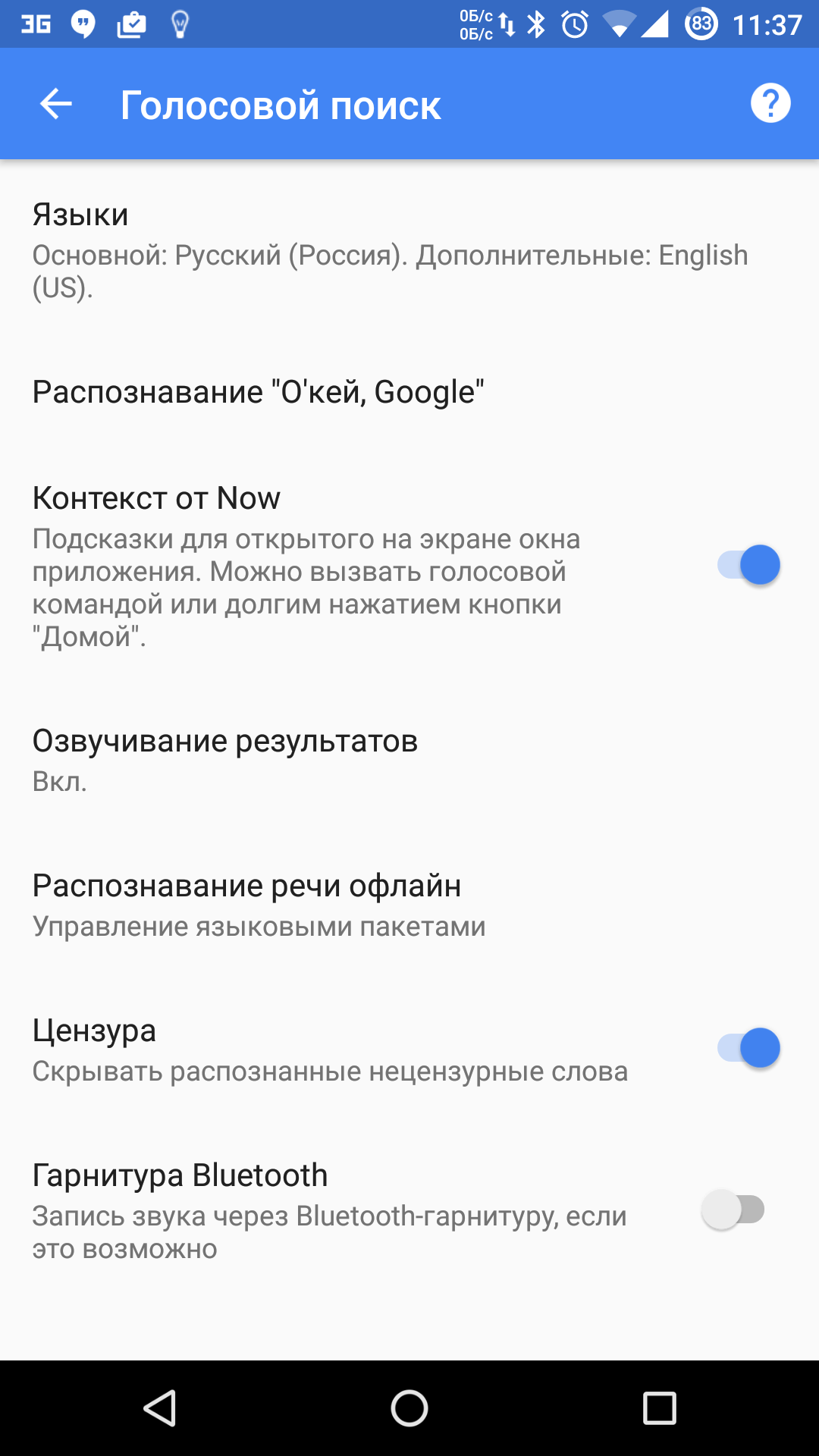
ხმოვანი ბრძანებები
ინფორმაციის უმარტივესი ძებნა, რა თქმა უნდა, Google Now-ს ყველაზე მნიშვნელოვანი ფუნქციაა. უფრო მეტიც, მნიშვნელოვანია დაზვერვის დამატება კონტექსტის გასაგებად, რაც ნიშნავს, რომ ბრძანებები შეიძლება გაერთიანდეს ლანგრებში. მაგალითად, თუ იტყვით: „კარგი, გუგლი, ვინ არის ნიკარაგუას პრეზიდენტი?“, ძიების შედეგი იქნება „დანიელ ორტეგა“. და თუ ისინი იტყვიან "რამდენი ბედი მაქვს?", მაშინ პასუხი იქნება "სამოცდაათი ბედი". Google Now-ს აქვს ბევრი ბრძანება, მე ჩამოვთვლი ათ საუკეთესოს.
- რუკები და ნავიგაცია- „წავიდეთ/ნავიგაცია #სახელი ქუჩები #ნომერისახლში." გაშვება გუგლის რუკანავიგატორის რეჟიმში მითითებული მისამართისთვის. ასევე შეგიძლიათ მიუთითოთ ადგილი, მაღაზია, ორგანიზაცია და ა.შ.
- კალკულატორი- "ხუთი ათასიდან ცამეტი". საძიებო ველში ხედავთ კალკულატორის ფორმას. თქვენ შეგიძლიათ გამოიყენოთ თქვენი ხმა, რომ უკარნახოთ დამატებული, დამატებული, გამრავლებული, ქვედანაყოფები და ფესვები. თქვენ ასევე შეგიძლიათ გადაიტანოთ შესვლა, გასვლა და ა.შ.
- გადაჭარბებული SMS/შეტყობინებები- "მიწერე SMS ოლეგს, მომწერე მე კერმში ვარ, მოგვიანებით დაგირეკავ." ასევე შეგიძლიათ მიიღოთ მეტი ინფორმაცია WhatsApp-ის, Viber-ის და მრავალი პოპულარული მყისიერი მესინჯერის საშუალებით. გამარტივებული დიაგრამის შემდეგ, შეგიძლიათ უკარნახოთ შეტყობინება #პროგრამა #კონტაქტი #ტექსტი. მაგალითად: "Whatsapp შეტყობინება ოლეგ, მე კერმის უკან ვარ." რომლის ხმით შეგიძლიათ დაადასტუროთ გაგზავნა ბრძანებით "გაგზავნა".
- ნომრის აკრეფა- "დაურეკე დედას." თქვენ ასევე შეგიძლიათ უკარნახოთ დამატებითი ნომერი, რომელიც ბლოკნოტს არ აქვს. როდესაც იყენებთ ბრძანებას „დაუძახეთ თქვენს დას/ძმას“, შეგიძლიათ შეიყვანოთ ნომერი თქვენი კონტაქტებიდან (სხვანაირად დაწერილი) და შემდეგ ჯერზე ზარი ავტომატურად განხორციელდება.
- გამოცნობა და მაღვიძარა- "გამაღვიძე შაბათს მერვე დილას" ან "მითხარი, ათ საათში ღუმელი ჩავრთე". თქვენ ასევე შეგიძლიათ დაამატოთ წვდომა Google კალენდარზე. ღვეზელები შეიძლება იყოს მიბმული საათამდე და იქამდე. თუ დაამატებთ „გამოიცანი და ამოიღე ტექსტი რობოტზე“, მაშინ როცა გეოლოკაცია ჩართულია და რობოტის მისამართი (მდებარეობა რუკაზე) შეიყვანება, ტელეფონზე გამოცნობა ავტომატურად შესრულდება. „გოდინნიკის“ ტაიმერის ახალი დამატება ძალიან მარტივია დასაწყებად.
- გამოიცანით მელოდია- "ეს რა სიმღერაა?" დაიწყეთ მუსიკის ამოცნობა, რომელიც უკრავს.
- Მუსიკალური ვიდეო- "მოისმინე (მუსიკა) #ჯგუფური #სიმღერა." გაუშვით მითითებული მუსიკა Play Music-დან ან კლიპი YouTube-ზე. ის ჩვეულებრივ მუშაობს რუსულ სახელებთან, მაგრამ არის რამდენიმე ინგლისური სიტყვა, რომელსაც ვიკონავიელები გულისხმობენ, ზოგჯერ მათ არასწორ ინტერპრეტაციას ახდენენ, როგორც რუსულ ენაზე, შემდეგ ისევ გამოიყენებენ.
- ფოტო/ვიდეო- "ფოტოს გადაღება / ვიდეოს გადაღება." გაუშვით კამერა არჩეულ რეჟიმში.
- კერუვანია ნალაშტუვანნიამი- "ჩართეთ Wi-Fi", "ჩართეთ შუქი".
- შენიშვნები- „შენიშნეთ თქვენთვის, გამოცადეთ სერვისის პაროლი ერთი ორი სამი ჭოტირი“. დაამატეთ შენიშვნები Google Keep-ში.
ახლა Tap-ზე
ამ სერვისის აღწერას განსაკუთრებული აღნიშვნა მიენიჭა Android 6.0 Marshmallow-ის პრეზენტაციაზე. ერთ-ერთ მთავარ მახასიათებელად წარმომიდგენია ახალი firmware. უმეტესწილად, რუსეთში ნორმალური ფუნქციონირება მკერდს ჩამოერთვა. ოფიციალურ რუსულ თარგმანში ვინ ჰქვია კონტექსტში ახლა.
Როგორ მუშაობს? "როდესაც ახლა კონტექსტს გაუშვით, Google აანალიზებს ყველაფერს, რასაც ეკრანზე ხედავთ და ეძებს ინფორმაციას ამ მონაცემების საფუძველზე" - მხარდაჭერის გვერდის ოფიციალური აღწერილობის ღერძი. ეს რეალურად ნიშნავს, რომ იმის ნაცვლად, რომ ნახოთ და დააკოპიროთ ფრაზები ეკრანზე, შემდეგ გახსნათ ძიება და ჩასვათ ფრაზა, შეგიძლიათ უბრალოდ დააჭიროთ და დააჭიროთ მთავარ ღილაკს. ამის შემდეგ, Google აყალიბებს ვარიანტებს საკვანძო ფრაზების მოსაძებნად. ეს შეიძლება იყოს სურათები, ვიდეოები, წინადადებები რუკაზე ადგილის გამოსავლენად, სიახლეები. შეგიძლიათ დარეგისტრირდეთ და გახსნათ ორგანიზაციის ვებგვერდი, ან დარეკოთ და გახსნათ ფეისბუქის პროფილიან გაოცდით ცნობილი ადამიანების Twitter-ის ანგარიშზე, დაამატეთ შენიშვნა. თუ მოწყობილობაზე არის დამატებითი პროგრამები, ბოლოს დაჭერის შემდეგ გვერდი გაიხსნება პროგრამების შუაში. სხვადასხვა პროგრამიდან მუსიკის მოსმენისას შეგიძლიათ დააწკაპუნოთ ერთი დაწკაპუნებით დეტალური ინფორმაციავიკონავიელების, ალბომების, კლიპების შესახებ YouTube-ზე და სხვა.
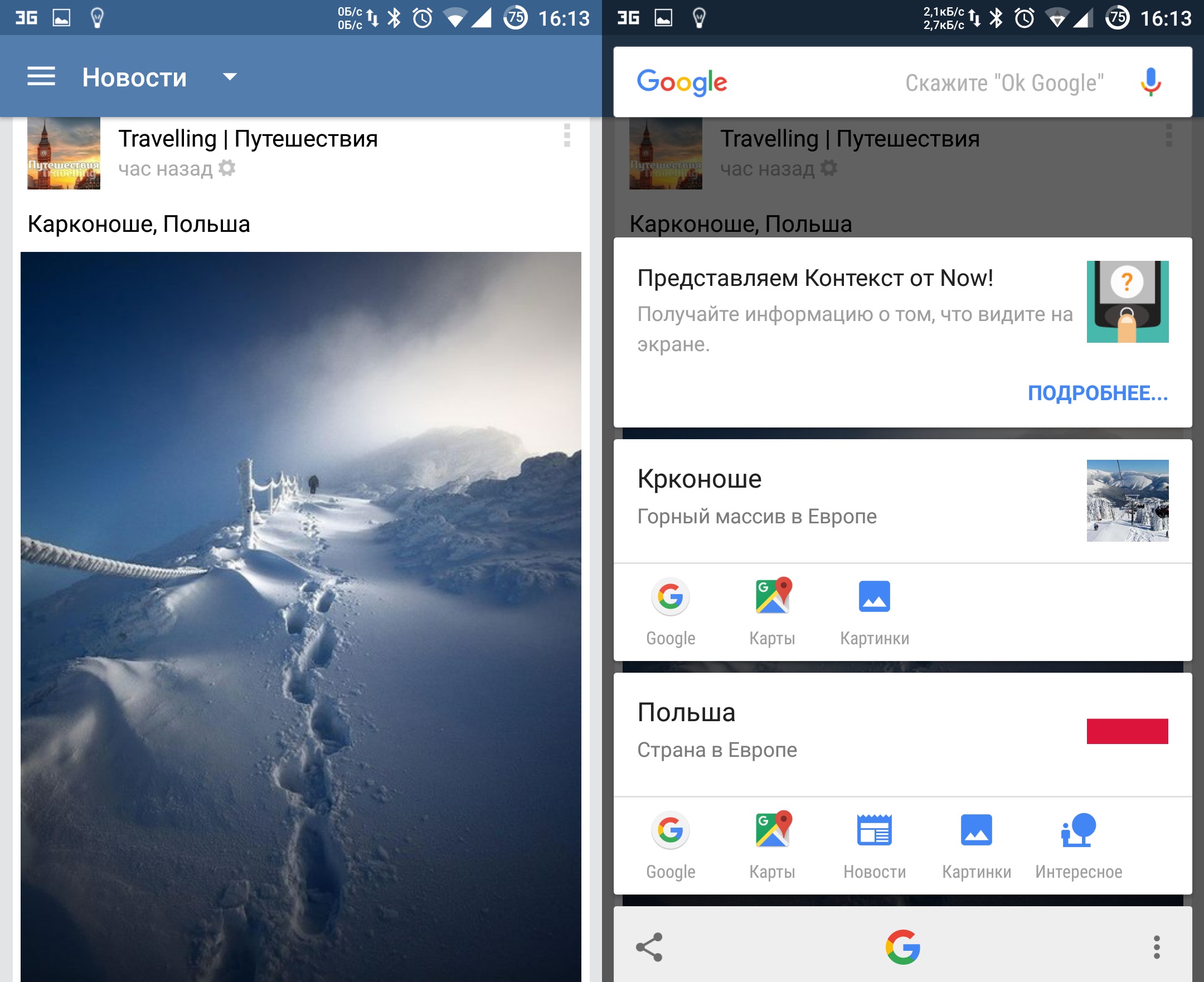
შესანიშნავი დღე Google Search-ში
ძიების დესკტოპის ვერსიის მსგავსად, ხმოვან ძიებას აქვს სააღდგომო კვერცხები. მე მოგცემთ კიდევ რამდენიმე ბრძანებას, ასე რომ თქვენ შეგიძლიათ მიჰყვეთ ამ ინსტრუქციებს. სამწუხაროა, იქნებ ყველა სუნს ვერ გამოიყენებ ინგლისურიან ინგლისური ინტერფეისით ან, თუ არჩეულია პარამეტრებში, ინგლისური ენის გარეშე.
"გააკეთე ლულის როლი".
"Მომიმზადე სენდვიჩი!"
"სუდო გამიკეთე სენდვიჩი!"
"როდის ვარ?"
"გამომიწოდე, სკოტი!"
"ზემოდან ქვევით მარცხნივ მარჯვენა მარცხენაუფლება".
"Რას ამბობს მელია?"
თასკერი
თუ წაკითხული ყველაფრის შემდეგ მაინც ვერ პოულობთ ბრძანებებს, რომ თქვენი ფანტაზიები განხორციელდეს, მაშინ, ცოტა ხანში, შეგიძლიათ დააყენოთ Google Now ნებისმიერი რაოდენობის ბრძანებისთვის. რისთვისაც გვჭირდება Tasker და AutoVoice მოდული.
წინასწარი გადამხდელებისთვის სტატისტიკის გაფართოება აღარ არის ხელმისაწვდომი
ვარიანტი 1. წინასწარ გადაიხადეთ „ჰაკერი“ საიტზე ყველა სტატიის წასაკითხად
გამოწერა საშუალებას გაძლევთ წაიკითხოთ ყველა ფასიანი მასალა საიტზე, ამ სტატიის ჩათვლით, მითითებული ტერმინის გამოყენებით. ჩვენ ვიღებთ გადახდას საბანკო ბარათებით, ელექტრონული ფული და გადარიცხვები მობილური ოპერატორებიდან.
Android ოპერაციულ სისტემაში ხმის მართვის შესაძლებლობა დიდი ხანია არსებობს. ასევე Gingerbread-ის 2.3 ვერსიაში (2010), ტრეიდერებს შეეძლოთ მუშაობა იკითხეთ ხმაურიან რაიმე ფუნქციური აქტივობა ხმის დასახმარებლად. ის კიდევ უფრო მშვენივრად გამოიყურებოდა და ასე მოქმედებდა. რა არის ახლა ხმა ანდროიდის მენეჯმენტიდა რა ფუნქციები შეიძლება გადანაწილდეს მილიონობით მომხმარებელს? ყველა კითხვაზე პასუხს იპოვით ამ სტატიაში.
Ხმის ძებნა
Ხმის ძებნაშესაძლებელია ინტერნეტში ინფორმაციის მოძიება, vikory ხმოვანი ბრძანებები, ვიდრე ტრადიციული ტექსტური ჩანაწერები. თქვენ შეგიძლიათ გახდეთ გამარჯვებული თქვენს კომპიუტერში Chrome ბრაუზერები, ასევე სმარტფონებსა და პლანშეტებზე Android-ით Google აპის გამოყენებით. ხელმისაწვდომობის სისტემის გაშვების ორი გზა არსებობს - დამატებითი Ok Google ბრძანების გამოყენებით ან მიკროფონის ლოგოზე დაწკაპუნებით.
ამჟამინდელი ხმოვანი ძიება გახდა ერთ-ერთი ფუნდამენტი ოპერაციული სისტემა Android. გავრცელება უზარმაზარია კომპანიის ათობით პროდუქტიდან და დანამატებიდან. Google დიდ აქცენტს გააკეთებს ინტერნეტში ნებისმიერი ინფორმაციის ხუმრობის უნარზე, უბრალოდ სიტყვების ხმით გარეცხვით. დღეს, 7 წლის შემდეგ, Google-ის ხმოვანი ძიება შეიცავს თითქმის ყველაფერს და შეუძლია სრულად დააკმაყოფილოს საშუალო ოპერაციული სისტემა.
- დოვიდკა.
- ხალხი.
- საათები და კალენდარი.
- ამინდი.
- ბაზრები და ბირჟები.
- კონვერტაცია და კალკულატორი.
- ნავიგაცია.
- ზარები და SMS.
- ლექსიკონი და თარგმანი.
- კონტროლი.
დოვიდკა
Google ძიება ძალიან პოპულარულია უახლესი ინფორმაციაპრაქტიკულად, როგორი კითხვაც არ უნდა დავსვა, სემანტიკური ხუმრობებისა და სისტემების საფუძველზე მანქანათმცოდნეობა RankBrain. რეგიონის დედაქალაქი, ცნობილი არქიტექტურის შემქმნელი, პოპულარული ნახატის ავტორი, მსოფლიოს უდიდესი მთებისა და ქალაქების სიმაღლეები, საჰაერო მოგზაურობისა და დასახლებების სტატუსი, მზის ამოსვლისა და ჩასვლის საათი, სიღრმისეული სიღრმეები. მდინარე და ტბები და ა.შ. სია შეიძლება გაგრძელდეს დიდი ხნის განმავლობაში - ეს მართლაც შესანიშნავია. მოკლედ, თუ ვინმეს შესახებ რაიმეს ცოდნა გჭირდებათ, Google-ის ხმოვანი ძიება დაგეხმარებათ.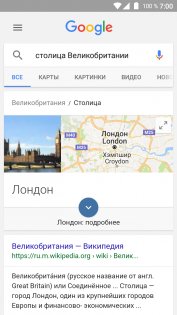

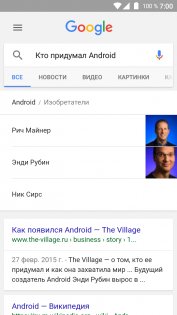


მიმართვა:
- დიდი ბრიტანეთის დედაქალაქი.
- შანხაის კოშკის სიმაღლე.
- ვინ vygadav Android.
- დოვჟინა ტიტანიკი.
- თმის ბარდას კალორიული შემცველობა.
ხალხი
Google საძიებო სისტემა დაგეხმარებათ გაიგოთ ცნობილი ადამიანების შესახებ და მათ შესახებ არსებული ყველა ინფორმაცია. ძირითადი მონაცემები აღებულია პოპულარული dzherel-დან სოციალური ზომებიან ვიკიპედიის გვერდებზე. Koristuvach შესაძლებელია ფაქტი ფაქტის ფაქტი Shukan პირი: მითითება PIB, de I Kim Pracyu, Massets I Dati Narodzhennya I სიკვდილი, hto dad, chi di, nominatsya, Yaka Obvyta. გარდა ამისა, დანართი აჩვენებს დაკავშირებულ მოთხოვნებს. ისინი ეფუძნება ხალხის საქმიანობას და დალაგებულია კატეგორიებად: მუსიკოსები, მწერლები, ბლოგერები, პრეზიდენტები და ა.შ.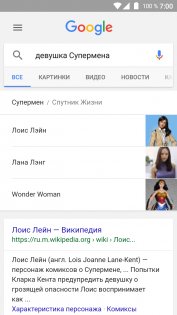
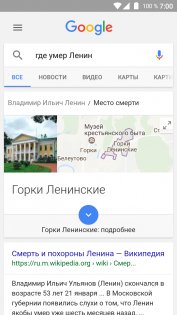
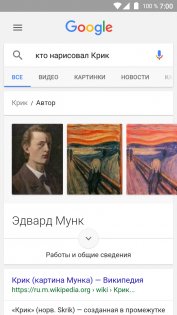

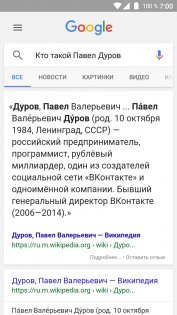
მიმართვა:
- სუპერმენი გოგოა.
- ლენინი გარდაიცვალა.
- ჰტოსმა დახატა კივილი.
- რამდენი ბედი ეწია დონალდ ტრამპს.
- ვინ არის პავლო დუროვი?
საათები და კალენდარი
მოძებნეთ Google-ში სინქრონიზაცია კალენდართან, ასე რომ, თუ თემატურად მოძებნით, შეგიძლიათ ნახოთ დაგეგმილ მოვლენებთან ან შენიშვნებთან დაკავშირებული შედეგები. ასევე, პროგრამის შუაში, ერთი ხმით, შეგიძლიათ დააყენოთ მაღვიძარა, ტაიმერი, დაუმატოთ ზუსტრიხი, გითხრათ, იყიდეთ პური, ან მოითხოვოთ ხვალ 9 საათზე გაღვიძება. საათთან და კალენდართან მუშაობის უამრავი ვარიანტია - ტიპიური შეკითხვებიდან ერთი საათის შესახებ, სრულფასოვანი მკითხაობის დამყარებამდე.



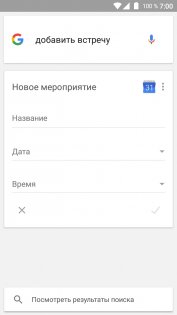
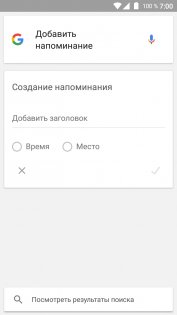
მიმართვა:
- ტოლიატის მახლობლად შეკრების ნარჩენები.
- რა დროის ზონაა ნიუ-იორკი?
- ხვალ 11 საათზე გამაღვიძე.
- დააყენეთ ტაიმერი 5 წუთის განმავლობაში.
- დაამატეთ ზუსტრიხი/გამოცნობა.
ამინდი
Google-ის ხმოვან ძიებაში ერთ-ერთი ყველაზე ხშირად მოძიებული მოთხოვნაა ამინდის ინფორმაცია. ამ დღის ან კვირის ამინდის მონაცემების ჩვენების სტანდარტული ბრძანებების გარდა, შეგიძლიათ გაიგოთ ამინდი მსოფლიოს ნებისმიერ კუთხეში - იმავე ადგილას ან პლანეტის მეორე ბოლოში. ასევე შესამჩნევია, რომ Google-ის ძიება, როგორც ჩანს, შეიცავს უამრავ ინფორმაციას ამინდის შესახებ - მაგალითად, რაც შეეხება ამინდს?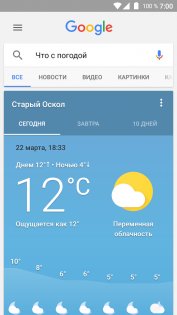



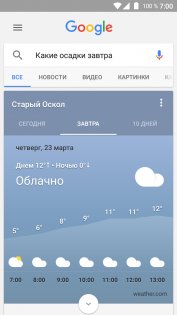
მიმართვა:
- რაც შეეხება ამინდს?
- ჩი იქნება დოშ.
- ამინდი კიევთან ახლოს.
- ქარის სიჩქარე.
- თითქოს ხვალ დაეცემა.
ბაზრები და ბირჟები
Google-ის ხმოვანი ძიების დახმარებით შეგიძლიათ გაიგოთ ღირებული დოკუმენტების ამჟამინდელი ხელმისაწვდომობის ან მიმდინარე გაცვლითი კურსის შესახებ. სისტემაში წარმოდგენილია საერთაშორისო კორპორაციების დიდი რაოდენობა, რომელთა კოტირებული აქციები ყოველ წამს განახლდება. ტექნოლოგიურ გიგანტებს შორის Microsoft, Apple, Google, Samsung, Nokia, LG, Lenovo და სხვა რეგიონების კომპანიები: Gazprom, Oschadbank, Yandex, VimpelCom, Aeroflot და სხვა. თქვენ შეგიძლიათ ნახოთ არა მხოლოდ აქციების ფასები, არამედ განვითარების სხვა მნიშვნელოვანი ვექტორები: ბაზრის კაპიტალიზაცია, მომგებიანობა და დივიდენდის შემოსავალი.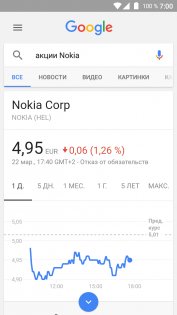
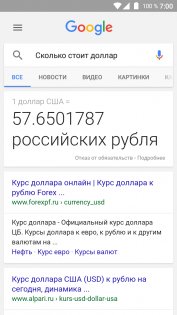



მიმართვა:
- ნოკიას აქციების ფასი.
- რა ღირს დოლარი?
- ბიტკოინის კურსი რუბლამდე.
- ოშადბანკის კაპიტალიზაცია.
- დოუ ჯონსის ინდექსი.
კონვერტაცია და კალკულატორი
Google-ის საძიებო სისტემა მხარს უჭერს სხვადასხვა მათემატიკური ოპერაციებს - შეკრება, გამოკლება, გამრავლება, ქვედაყოფა, დაყოფა. ამ გზით თქვენ შეგიძლიათ გაარკვიოთ არა მხოლოდ უმარტივესი ცნებები, არამედ ისწავლოთ ფესვები და ასობით დასაკეცი რიცხვი. ასევე, პროგრამის შუაში შეგიძლიათ ვალუტების გადაქცევა - შეგიძლიათ გადაცვალოთ რამდენიმე რუბლი დოლარიდან, დოლარი რუბლიდან, ევრო რუბლიდან ან დოლარი ევროდან. ფუნქცია არის მექანიკური მისი სიჩქარის გამო - შეგიძლიათ უბრალოდ თქვათ ბრძანება და შედეგი ეკრანზე გამოჩნდება წამში. არ არის საჭირო კალკულატორის პროგრამის net მენიუში მოძიება და ყველაფრის დამოუკიდებლად მუშაობა, მთელი საათის განმავლობაში.


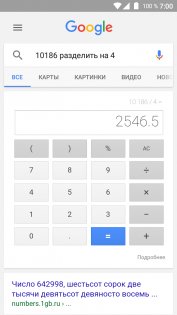

მიმართვა:
- რამდენი კილომეტრია სანტიმეტრზე.
- 850 მანეთი ტენზისთვის.
- კვადრატული ფესვი 200.
- 10186 გაყოფილი 4-ზე.
- 30% 35 ათასზე.
ნავიგაცია
Google-ის ძიების საშუალებით ხმოვანი ბრძანებების დახმარებით, შეგიძლიათ სრულად ფოკუსირება მოახდინოთ ლოკაციაზე და გაიგოთ მეტი. მარშრუტების დალაგება წერტილიდან წერტილამდე (ფეხით, მანქანით ან საზოგადოებრივი ტრანსპორტით), ახლომდებარე ქალაქის შენობების ჩვენება, ასევე ადგილების რუქების ნახვა და მნიშვნელოვანი შეხსენებების ძიება - ეს ყველაფერი ხელმისაწვდომია დამატებითი ხმოვანი ბრძანებების გამოყენებით.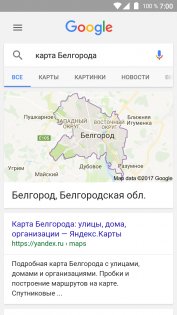


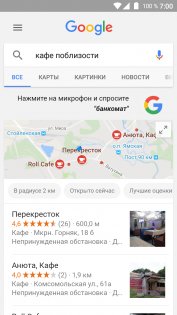

მიმართვა:
- ბილგოროდის რუკა.
- მარშრუტი კრემლისკენ (შეგიძლიათ დაამატოთ "პიშკი" ან "მანქანით").
- სად არის ცნობილი მონგორა?
- კაფე ახლოს.
- უახლოესი აფთიაქი.
ზარები და SMS
გასაკვირი იქნება, თუ ვერ შეძლებთ ზარების განხორციელებას ან ტექსტური შეტყობინებების გაგზავნას Google-ის ხმოვანი ძიების საშუალებით. ეს არის ტელეფონის ზოგიერთი ყველაზე მოწინავე ფუნქცია და თქვენ არ შეგიძლიათ მათი შესრულება მარტივი წვდომის გარეშე. საძიებო გიგანტს ესმის, რომ სპეციალური ხმოვანი ბრძანებების დახმარებით Google Search-ის საშუალებით შეგიძლიათ სწრაფად დარეკოთ ან დაწეროთ შეტყობინებები ხელების გარეშე, მხოლოდ თქვენი ხმით. ისინი არიან ვინც ფუსფუსებენ და ელექტრონული ფურცლები Gmail-ის საშუალებით. თქვენ აკონტროლებთ სიტუაციას, თუ დაკავებულნი იქნებით ხელებით ან იყენებთ ყურსასმენს.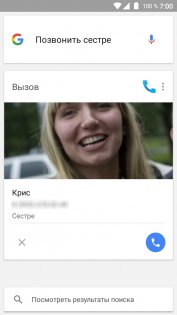
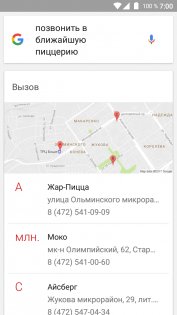

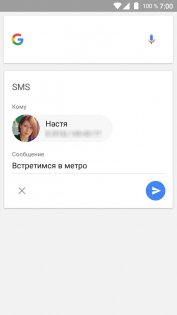

მიმართვა:
- დაურეკე დას.
- დაურეკეთ უახლოეს პიცის ადგილს.
- მისწერე საშკოვს "მე უკვე ოფისში ვარ".
- მისწერეთ ნასტიას „Zustrinemos bіlya metro“.
- გაგზავნეთ ფურცელი.
ლექსიკონი და თარგმანი
უ პოშუკოვას სისტემა Google wakeups კომპანიის სერვისიმთარგმნელობითი კომპანია. თქვენ შეგიძლიათ თარგმნოთ სიტყვები ან მთელი ფრაზები ყველა ხელმისაწვდომ Google Translate-ში, უბრალოდ სხვა ხმოვანი ბრძანების გაცემით. გარდა თარგმანისა, ასევე არის ლექსიკონის მხარდაჭერა - სიტყვებისა და მათი მნიშვნელობის ძიება არასოდეს ყოფილა ასე მარტივი.
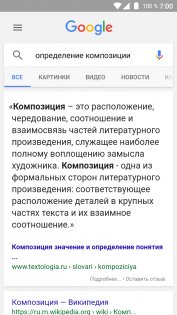



მიმართვა:
- რა არის ხალხის სიძულვილი?
- კომპოზიციის მნიშვნელობა.
- როგორ გადავიტანოთ რწმენა.
- როგორ იქნება ავტობუსი ესპანური?
- თარგმანი რუსულიდან თურქულად.
კონტროლი
ამ ზედმეტად გაბერილი ნივთის ირგვლივ, Google-ის ხმოვანი ძიება გაკონტროლების საშუალებას გაძლევთ Okremi naštuvannyaოპერაციული სისტემა და ერთდროულად გაუშვით დაინსტალირებული პროგრამები. თქვენ გჭირდებათ რამდენიმე ფუნქცია (Wi-Fi, Bluetooth, განათება, სიკაშკაშე), მაგრამ სინამდვილეში ისინი სრულიად საკმარისია. თქვენ შეგიძლიათ მარტივად შეცვალოთ ეკრანის სიკაშკაშე, ჩართოთ ან გამორთოთ Wi-Fi და Bluetooth, გაააქტიუროთ განათება ან ჩართოთ აუდიო პლეერი. ყველაფერი მუშაობს და ეს ისეთი სასწაულია - ისევე, როგორც დაპროგრამებული ხმოვანი ბრძანებები.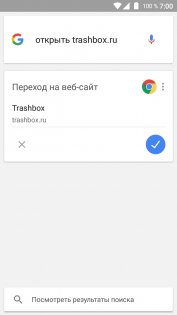
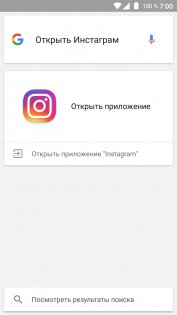
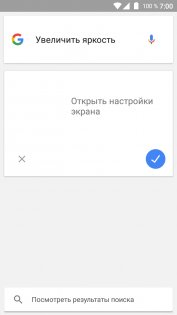

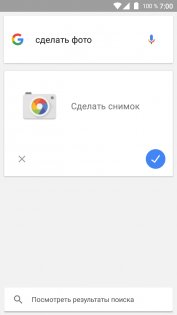
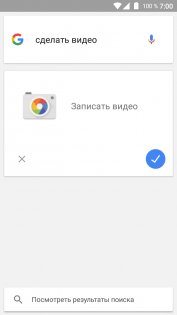
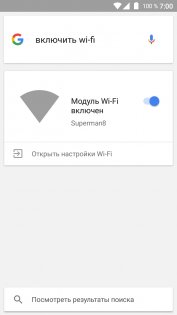
![]()
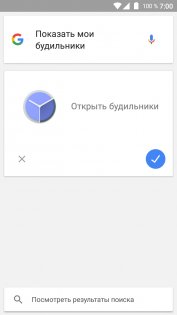
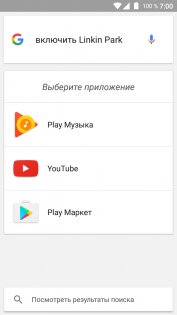
მიმართვა:
- გახსენით საიტი.
- გახსენით Instagram (ან სხვა დანამატი).
- გაზარდეთ სიკაშკაშე.
- შეცვალეთ სიმკვრივე.
- გადაიღეთ ფოტოები/ვიდეოები.
- გამორთეთ Wi-Fi.
- აანთეთ შუქი.
- მაჩვენე ჩემი მაღვიძარა.
- აიღეთ Linkin Park.
- სიმღერა მოდის (მოთამაშისთვის).
ხმის წვდომა

ანდროიდს ასევე აქვს ფუნქციები შეზღუდული შესაძლებლობების მქონე ადამიანებისთვის. TalkBack (ისე ჟღერს ეკრანზე გამოსახული) კიდევ ერთი სერვისი დამატებითი ფუნქციონირებით. მას ჰქვია ხმოვანი წვდომა და გაძლევთ საშუალებას გაააქტიუროთ ხმოვანი ფოსტა ხმოვანი ბრძანებებიმთელი სისტემის მასშტაბით. დანამატი ექსპერიმენტულია და 2016 წელს გამოვა. ამჟამად, Voice Access, როგორც ადრე, არის ბეტა ვერსიაში, მაგრამ არ მოითხოვს მომხმარებლის სამუდამოდ შეწყვიტოს მისი ფუნქციები.


Voice Access ეფუძნება თავად ტექნოლოგიას, ისევე როგორც Google-ის vikoryst ხმოვანი ძიებისთვის. როდესაც სერვისი გააქტიურებულია, ეკრანზე კანის ელემენტს ეძლევა ნომერი. Vіn ემსახურება როგორც ბრძანებას პროგრამის ან რობოტის გასაშვებად ამა თუ იმ ფუნქციით. ნებისმიერი ფიზიკური ურთიერთქმედებისას, ამ შემთხვევაში არ არის აუცილებელი - მკაფიოდ დაასახელეთ ელემენტის რაოდენობა, რომელიც უნდა გაიხსნას.




ხმოვანი წვდომის ფუნქციონირება ამით არ მთავრდება. ასევე, დამატებითი პროგრამებით, ხმოვანი ბრძანებები ხელმისაწვდომი ხდება მთელ ოპერაციულ სისტემაში. მაგალითად, სხვა ბრძანებებს შორის, როგორიცაა „გახსენით ბრაუზერი“, „გადადით მთავარი გვერდი" ან "გადახვევა ქვემოთ." ყველაფერს ცვლის ხმა - ძირითადი ფუნქციები, ნავიგაცია, ჟესტიკულაცია (დაჭერა, გარგარული, უკან გადაადგილება) და ტექსტთან მუშაობა (შეყვანა, რედაქტირება, ფორმატირება).
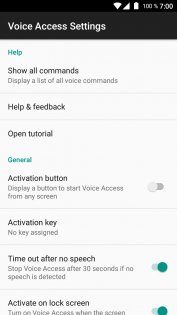
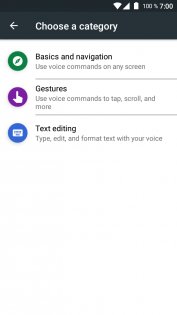
მიუხედავად ბეტა სტატუსისა, Voice Access ხმის კონტროლს Android-ზე აყენებს წინა პლანზე, რაც შესაძლებელია. სპილნო გუგლის ძიებითეს არის ორი ულამაზესი ხმოვანი მემორანდუმი, რომელთა გადმოცემა უფრო ადვილია მოწყობილობასთან ურთიერთობისას.
ანდროიდის ოპერაციული სისტემის ერთ-ერთი მთავარი ამოცანაა მოწყობილობის მაქსიმალურად მარტივი და ეფექტური შექმნა. როგორც ჩანს, ახალ კანს უფრო და უფრო მეტი ახალი შესაძლებლობები აქვს, რაც მნიშვნელოვნად შეამსუბუქებს კორუფციას. ერთ-ერთი ასეთი ფუნქციაა Android-ის ხმის კონტროლი.
ხმის კონტროლი ანდროიდისთვის
Android ხმოვანი კომუნიკაცია არის ინოვაციური ტექნოლოგია, რომელიც საშუალებას გაძლევთ დაუკავშირდეთ მოწყობილობას ყოველგვარი მანიპულაციის გარეშე, გარდა თქვენი ხმის. ეს ფუნქცია აქტიური განვითარებისა და დახვეწის ეტაპზეა.
კარგი, Google Android-ზე შესაძლებელს ხდის მოწყობილობების უფრო ეფექტურად გამოყენებას. თქვენი ხმით შეგიძლიათ დააკონფიგურიროთ მრავალი ფუნქცია და მიიღოთ საუკეთესო შედეგები. მაგალითად, მოძებნეთ საჭირო ინფორმაცია, ჩართეთ/გამორთეთ პროგრამები და დაიწყეთ ტექსტის აკრეფა. დღევანდელ დღეს მიეცა როზრობკაარ არის სრულყოფილი და მოიცავს სხვადასხვა ნაკლოვანებებს.
ყველა ბრძანება, რომელიც შეიძლება შესრულდეს ხმოვანი კონტროლის გამოყენებით, იყოფა ორ ჯგუფად.
და საკუთარ თავს:
- მე ვაკონტროლებ თავად მოწყობილობის ფუნქციებს - თუ გსურთ მუსიკის მოსმენა, უბრალოდ თქვით - "Playlist", თუ გსურთ ჩართოთ მაღვიძარა, თქვით ფრაზა - "გამაღვიძე ამ საათზე" და ა.შ. on
- მოიძიეთ ინფორმაცია - შეგიძლიათ თქვენი ხმით გაარკვიოთ, მაგალითად, ამინდი, გაოცდეთ თქვენი საყვარელი გუნდის ხმებით, გაიგოთ სიმღერის სიტყვები და ა.შ.
სამწუხაროდ, ეს ასე არ არის ხმის მართვის რობოტთან დაკავშირებით. თუ თქვენ ითხოვთ ინფორმაციას, რომელიც არ არის საჭირო, თქვენ ვერ შეძლებთ ინფორმაციის მოძიებას. მაგალითად, თქვენ შეგიძლიათ შეამოწმოთ შოუების განრიგი კიევის კინოთეატრებში და შეგიძლიათ მარტივად უარყოთ მტკიცებულება, და თუ იგივე მოთხოვნას განათავსებთ, ან თუნდაც უფრო პატარა ადგილას, მაშინ შეიძლება პრობლემები წარმოიშვას აქ და შეიძლება გაიჭედოთ. ყოველდღიური ინფორმაცია.
როგორ ჩაახშო ხმა
იმისათვის, რომ სწრაფად შეხვიდეთ Ok-ისა და Google-ის ხმოვან ფოსტაზე, გჭირდებათ სტაბილური ინტერნეტ კავშირი. შეზღუდულ ზომებში პროგრამის გაშვება შესაძლებელია ინტერნეტის გარეშე, მაგრამ ხმის ამოცნობა კიდევ უფრო უარესი იქნება და სხვადასხვა ფუნქციების გამოყენება პრაქტიკულად შეუძლებელი იქნება.
- დააინსტალირეთ გუგლის პროგრამა, თუ უკვე გაქვთ დაინსტალირებული, შემდეგ შეამოწმეთ რა ღირს დარჩენილი ვერსია
- გადადით Google პროგრამებზე
- ზედა მარცხენა კუთხეში არის ხატი, რომელიც ჰგავს სამ ჰორიზონტალურ ხაზს
- მოდით წავიდეთ "Nalastuvannya"-ზე
- ვიბრატი "ხმოვანი ძებნა"
- შემდეგ - „Discovery Ok, Google“ ან „ნებისმიერ ეკრანზე“
ზოგიერთ მოწყობილობაზე ხმის ამოცნობა ხელმისაწვდომია არა მხოლოდ Google პროგრამაში, არამედ სხვა პროგრამებშიც. ვისთვისაც Google პროგრამებიდაჭერა:
- "ნალასტუვანია"
- მოცემული - „დამატებები“. იქ ნახავთ პროგრამების ჩამონათვალს, რომლებშიც შეგიძლიათ vikory Ok, Google
როგორ დააყენოთ თქვენი ხმა
Ok, Google ფუნქცია ყოველთვის აქტიურია, თუ თქვენ გაქვთ Google პროგრამა გაშვებული ან გუგლ ქრომი. გააქტიურების შემდეგ სისტემა ჩაიწერს თქვენს ხმას და ამოცნობის პრობლემა არ იქნება. კითხვის დასაწყებად, უბრალოდ ჩაწერეთ ფრაზა Ok, Google და ჩამოაყალიბეთ საკვები ან ბრძანება.
Yak vimknuti golose keruvannya
დააწკაპუნეთ Ok, Google მარტივია, უბრალოდ დააჭირეთ ქვემოთ. რისთვისაც თქვენ უნდა გააკეთოთ შემდეგი:
- გადადით Google პროგრამებზე
- ზედა მარცხენა კუთხეში არის ხატი, რომელიც ჰგავს სამ ჰორიზონტალურ ხაზს
- ვიბრატი "ხმოვანი ძებნა"
- მისცა "Discovery Ok, Google"
- მოაწესრიგეთ პრაპორული - „ნებისმიერ ეკრანზე“ ან „სამუდამოდ დავიწყებული“
ხმოვანი ბრძანებები
კარგი, Google ცნობს სხვადასხვა ბრძანებების იდენტურობას. არ არსებობს ყალბი სასმელების კონკრეტული გადაცემა, ხოცვა-ჟლეტის ჟანგიანი სუნის ტყავის ფრაგმენტები.
აქ მოცემულია ბრძანებების მოკლე სია, რომლებიც შეგიძლიათ გამოიყენოთ ხმოვანი ბრძანების გარდა:
- დაურეკეთ ნებისმიერ პირს თქვენი კონტაქტების სიაში
- გაგზავნეთ ტექსტური შეტყობინება
- ფურცლის გაგზავნა ელექტრონული ფოსტით
- პოსტის გამოქვეყნება სოციალურ ქსელებში
- განყოფილების განახლება
- გაუშვით პროგრამა
- შეამოწმეთ ამინდი
- მიიღეთ მიმართულებები აღიარების ადგილისკენ
- გაარკვიეთ ადგილი, კომპანია, იპოთეკა
- ტექსტის გადატანა ერთი ენიდან მეორეზე
- აირჩიეთ სიმღერა და ასე შემდეგ
თუ გაჭედილი ხართ ან დაკარგეთ კვების წყარო Android-ის ხმოვანი მართვისთვის - დაწერეთ კომენტარებში. ჩვენ აქ ვართ დასახმარებლად.
Ენერგიის წყარო
ხმა არ მუშაობს. რა მიზეზებია და როგორ შეიძლება მათი გამოსწორება?
შეამოწმეთ, არის თუ არა თქვენი ხმა უფრო აქტიური: „Nashtuvannya“ - „ხმოვანი ძიება“ - „Discovery Okay, Google“. დააინსტალირეთ ნიშანი - „Google-ით“. ასევე ამისთვის სწორი მუშაობახმოვანი სერვისი მოითხოვს ინტერნეტ კავშირს. შეამოწმეთ, არის თუ არა თქვენი მოწყობილობა დაკავშირებული Wi-Fi-სთან ან მობილური ინტერნეტი. სცადეთ მოწყობილობის ხელახლა გააქტიურება.
